- 重要な情報
- はじめに
- Datadog
- Datadog サイト
- DevSecOps
- AWS Lambda のサーバーレス
- エージェント
- インテグレーション
- コンテナ
- ダッシュボード
- アラート設定
- ログ管理
- トレーシング
- プロファイラー
- タグ
- API
- Service Catalog
- Session Replay
- Continuous Testing
- Synthetic モニタリング
- Incident Management
- Database Monitoring
- Cloud Security Management
- Cloud SIEM
- Application Security Management
- Workflow Automation
- CI Visibility
- Test Visibility
- Intelligent Test Runner
- Code Analysis
- Learning Center
- Support
- 用語集
- Standard Attributes
- ガイド
- インテグレーション
- エージェント
- OpenTelemetry
- 開発者
- 認可
- DogStatsD
- カスタムチェック
- インテグレーション
- Create an Agent-based Integration
- Create an API Integration
- Create a Log Pipeline
- Integration Assets Reference
- Build a Marketplace Offering
- Create a Tile
- Create an Integration Dashboard
- Create a Recommended Monitor
- Create a Cloud SIEM Detection Rule
- OAuth for Integrations
- Install Agent Integration Developer Tool
- サービスのチェック
- IDE インテグレーション
- コミュニティ
- ガイド
- Administrator's Guide
- API
- モバイルアプリケーション
- CoScreen
- Cloudcraft
- アプリ内
- Service Management
- インフラストラクチャー
- アプリケーションパフォーマンス
- APM
- Continuous Profiler
- データベース モニタリング
- Data Streams Monitoring
- Data Jobs Monitoring
- Digital Experience
- Software Delivery
- CI Visibility (CI/CDの可視化)
- CD Visibility
- Test Visibility
- Intelligent Test Runner
- Code Analysis
- Quality Gates
- DORA Metrics
- セキュリティ
- セキュリティの概要
- Cloud SIEM
- クラウド セキュリティ マネジメント
- Application Security Management
- AI Observability
- ログ管理
- Observability Pipelines(観測データの制御)
- ログ管理
- 管理
Windows Services
Supported OS
インテグレーションバージョン4.9.1
概要
このチェックは、Windows Service の状態を監視し、サービスチェックを Datadog に送信します。
セットアップ
インストール
Windows Service チェックは Datadog Agent パッケージに含まれています。Windows ホストに追加でインストールする必要はありません。
構成
構成は、Agent の構成ディレクトリのルートにある conf.d/ フォルダ内の windows_service.d/conf.yaml ファイルに格納されています。利用可能なすべての構成オプションについては、windows_service.d/conf.yaml のサンプルを参照してください。コンフィギュレーションファイルの編集が終わったら、Agent を再起動して新しい構成を読み込んでください。
チェックは、システム上のすべてのサービスを監視するか、または名前によっていくつかのサービスを選択的に監視することができます。Agent バージョン 7.41 以降では、スタートアップタイプに基づいて監視するサービスを選択することができます。
この構成例では、Dnscache と wmiApSrv サービスのみを監視します。
instances:
- services:
- dnscache
- wmiapsrv
この例では、ALL キーワードを使用して、ホスト上のすべてのサービスを監視します。ALL キーワードを使用すると、インスタンス内の他のパターンは無視されます。
instances:
- services:
- ALL
チェックでは、サービス名のマッチングに大文字と小文字を区別しない Python 正規表現を使用します。サービス名に特殊文字が含まれている場合、特殊文字を \ でエスケープする必要があります。例えば、MSSQL$CRMAWS は MSSQL\$CRMAWS に、Web Server (prod) は Web Server \(prod\) になります。サービス名パターンは、そのパターンで始まるすべてのサービス名にマッチします。完全に一致させるには、正規表現 ^service$ を使用します。
サービス名は、表示名フィールドではなく、サービス名フィールドに表示されるように記述してください。例えば、表示名 Datadog Agent ではなく、サービス名 datadogagent を構成します。
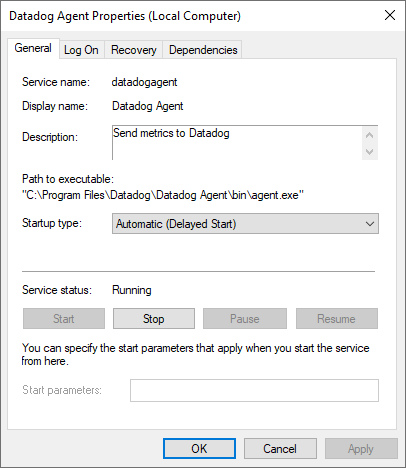
Agent バージョン 7.41 から、チェックはスタートアップタイプに基づいて監視するサービスを選択できるようになりました。
例えば、automatic または automatic_delayed_start のスタートアップタイプを持つサービスのみを監視するには
instances:
- services:
- startup_type: automatic
- startup_type: automatic_delayed_start
startup_type に指定できる値は以下の通りです。
disabledmanualautomaticautomatic_delayed_start
Agent バージョン 7.50 以降、チェックはサービストリガーが割り当てられているかに基づき、監視対象のサービスを選択できます。 以下に、可能な構成を示す例をいくつか示します。
# トリガーを持たないすべてのサービスにマッチします
services:
- trigger_start: false
# 自動起動タイプを持つすべてのサービスにマッチし、トリガーを持つサービスを除外します
services:
- startup_type: automatic
trigger_start: false
# 起動タイプが自動でトリガーがある場合のみ、EventLog サービスにマッチします
services:
- name: EventLog
startup_type: automatic
trigger_start: true
タグ
このチェックは windows_service:<SERVICE> タグ内の各サービスチェックに対して、Windows サービス名を自動的にタグ付けします。タグ内の <SERVICE> 名は小文字を使用し、特殊文字はアンダースコアに置き換えられます。詳しくは、タグの概要を参照してください。
注: また、このチェックでは、service:<SERVICE> タグ内の各サービスチェックに、Windows サービス名を自動的にタグ付けします。この動作は非推奨です。Agent の将来のバージョンでは、チェックがこのタグを自動的に割り当てることはありません。このタグを自動的に割り当てないようにし、関連する非推奨の警告を無効にするには、disable_legacy_service_tag オプションを設定します。サービスに service タグを割り当てる方法については、タグの割り当てを参照してください。
Agent バージョン 7.40 以降、チェックはサービスのスタートアップタイプを示すために、各サービスチェックに windows_service_startup_type:<STARTUP_TYPE> タグを追加できます。各サービスチェックにこのタグを含めるには、windows_service_startup_type_tag オプションを設定します。
Agent バージョン 7.55 以降では、このチェックにより各サービスチェックに display_name:<DISPLAY_NAME> タグを追加し、サービスの表示名を示すことができます。このタグを各サービスチェックに含めるには、collect_display_name_as_tag オプションを true に設定してください。
検証
Agent の status サブコマンドを実行し、Checks セクションで windows_service を探します。
収集データ
メトリクス
Windows Service チェックには、メトリクスは含まれません。
イベント
Windows Service チェックには、イベントは含まれません。
サービスチェック
windows_service.state
Returns OK if the windows service is in Running state, CRITICAL if it is Stopped, UNKNOWN if it is Unknown, and WARNING for the other service states.
Statuses: ok, warning, critical, unknown
トラブルシューティング
ご不明な点は、Datadog のサポートチームまでお問合せください。
サービス権限
サービスが存在し、構成と一致しているにもかかわらず、Datadog Agent がそのサービスのサービスチェックを報告しない場合、Datadog Agent の権限が不十分である可能性があります。例えば、デフォルトでは、Datadog Agent は NTDS Active Directory Domain Services サービスへのアクセス権を持っていません。これを確認するには、昇格した (管理者として実行する) PowerShell シェルからチェックを実行します。
& "$env:ProgramFiles\Datadog\Datadog Agent\bin\agent.exe" check windows_service
出力にそのサービスが表示されている場合、問題は権限にあります。Datadog Agent に権限を与えるには、Datadog Agent User にサービスの Read アクセスを許可してください。Windows Update を経ても権限が持続するように、グループポリシーで Read アクセスを許可することをお勧めします。
